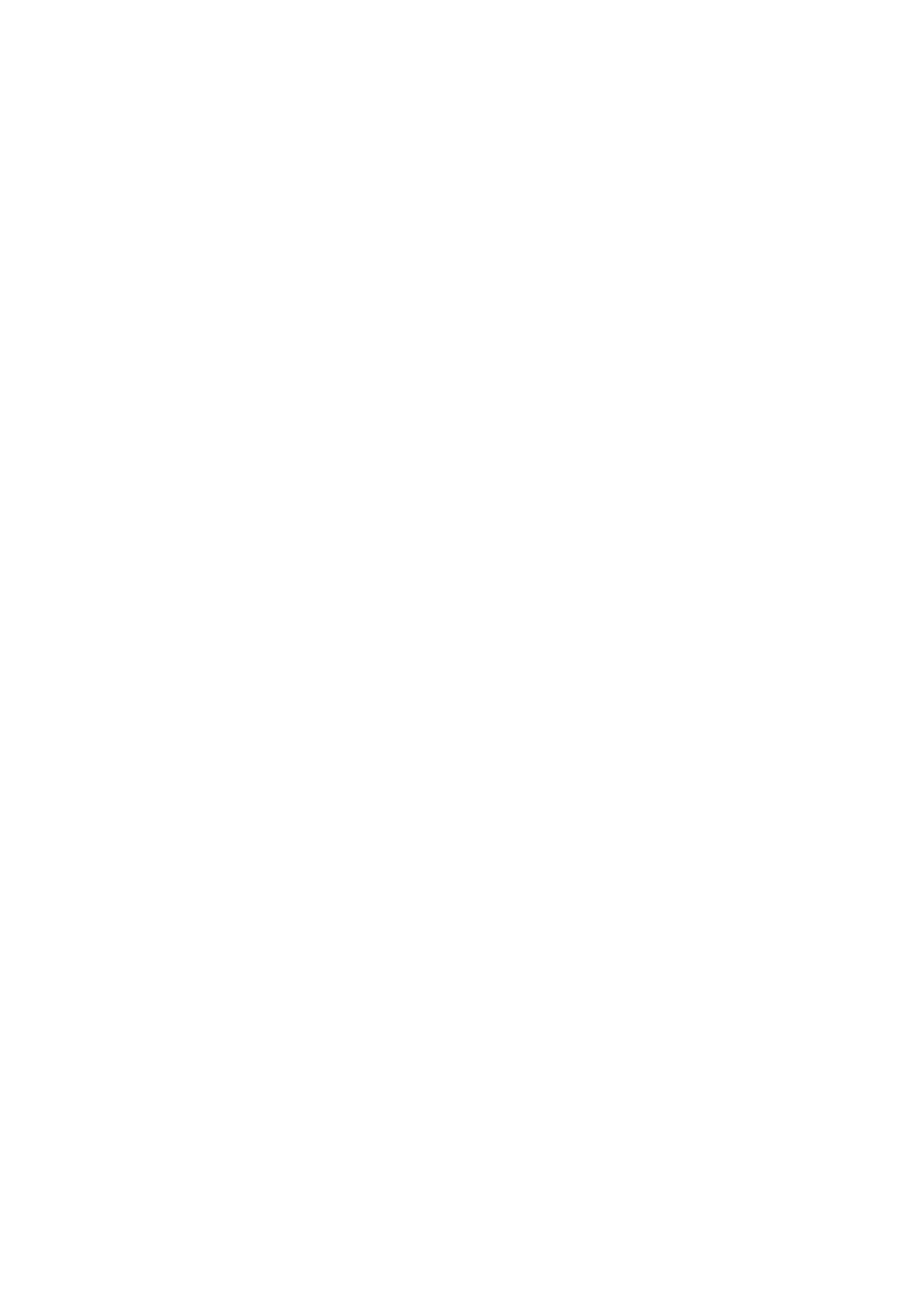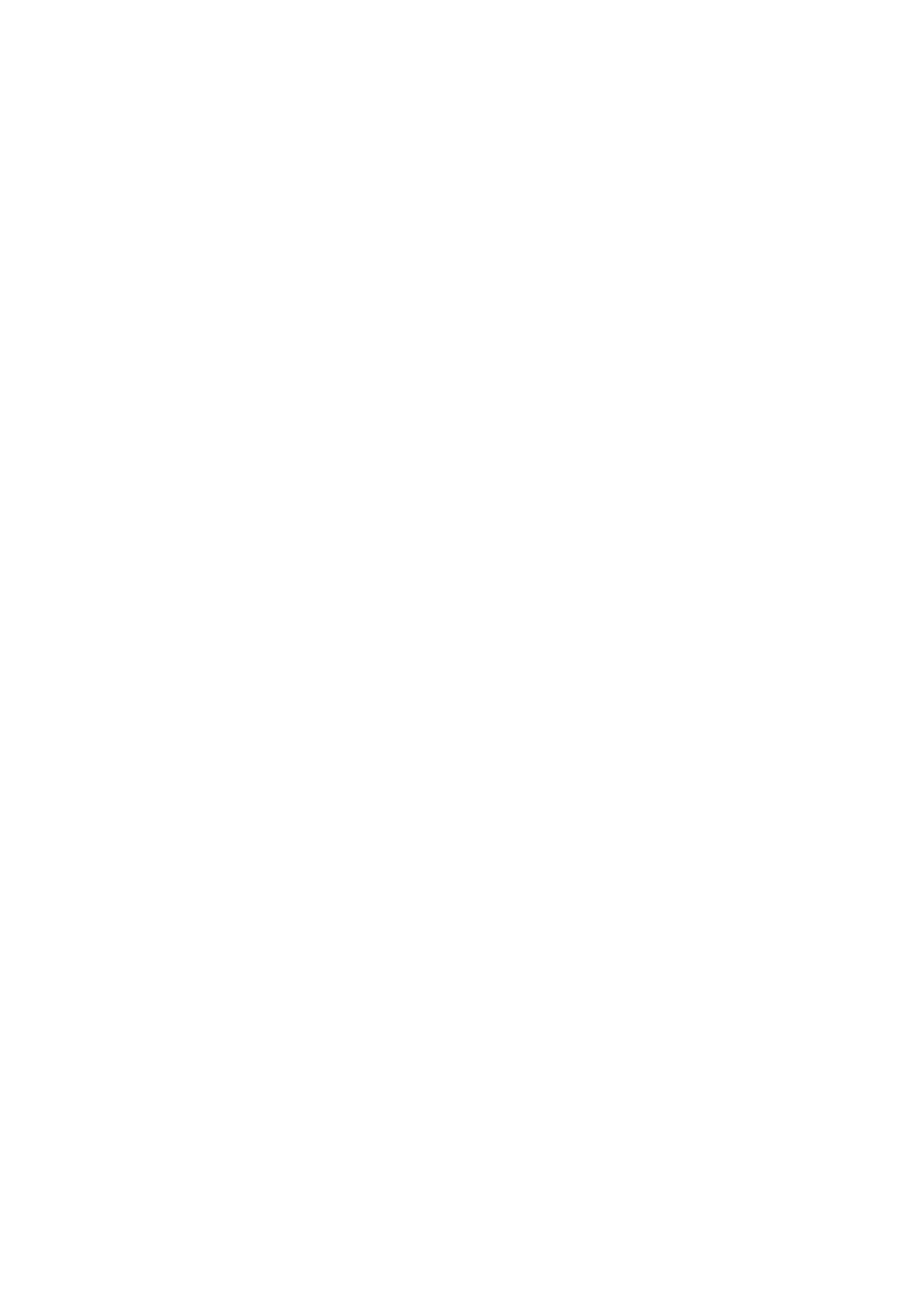
Table des matières
Guide
Connexions
5
Guide de connexion
6 Connexion d'une antenne Antenna (Antenne)
7
Connexion à Internet
10 Câbles de connexion des appareils externes
12 Basculement entre les différents périphériques externes
connectés au téléviseur
14
Remarques sur la connexion
Périphériques
16
Contrôle des appareils externes avec une télécommande
Samsung - Utilisation de la Cong téléc universelle
17 L'utilisation du Anynet+ (HDMI-CEC)
18
Contrôler le téléviseur avec un clavier, une souris ou une
manette de jeu
20
Saisie de texte à l'aide du clavier virtuel à l'écran
Fonctions Smart
22 L'utilisation du Smart Hub
30 Utilisation d'un compte Samsung
32
L'utilisation du Remote Access
36
Utilisation du service Apps
40
Utilisation de l’application Galerie
41
Utilisation de l’application SmartThings
42
Utilisation de e-Manual
45 Utilisation de Internet
46 Lecture des images/vidéos/chiers musicaux
Visionnement du téléviseur
51 Utilisation de Guide
53 Conguration de Programmer visionnage
54 Utilisation de Liste des chaînes
55 Modication de chaînes
56 Utilisation d'une liste de chaînes favorites personnalisée
57 Fonctions de prise en charge du visionnage de programmes
télévisés
Image et Son
64 Réglage de la qualité des images
66 Conguration de l’environnement d’afchage des
périphériques externes
68 Fonctions de prise en charge des images
70
Conguration du Mode Son et des Paramètres expert
72
Utilisation des fonctions de prise en charge du son
Système et Assistance
74
Utilisation des fonctions temporelles et des minuteurs
77 Utilisation des fonctions Temps protection auto et Mode
éco.
78
Mise à jour du logiciel du téléviseur
79
Fonctions audio et vidéo pour les personnes malvoyantes ou
malentendantes
84 Utilisation d'autres fonctions
86 HbbTV
87
Utilisation d'une carte de visionnage TV (carte CI ou CI+)
90
Fonction Télétexte
Précautions et notes
93 Options de diffusion de l’audio supportées
94 À lire avant d’utiliser les Apps
95 À lire avant d'utiliser la fonction Internet
97 À lire avant d'utiliser des chiers photo, vidéo et audio
104 À lire après l'installation du téléviseur
105 Résolutions prises en charge pour les signaux d'entrée UHD
106 À lire avant de connecter un ordinateur (résolutions prises
en charge)
109
Résolutions prises en charge pour les signaux vidéos
111
À lire avant d'utiliser les appareils Bluetooth
112
Licences